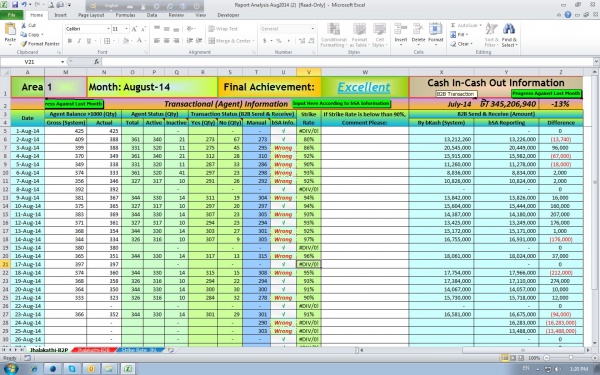
এমনও অনেক সময় হয় যে আপনার Excel Sheet এর কিছু কিছু Cell বা ঘর- অন্য কেউ আপনার Permission ছাড়া অযথা Edit করুক, তা আপনি চান না। এক্ষেত্রে ও আগের মতই আপনি যদি Office এর একজন বড় Boss হন, তবে আর কি কথা থাকে? Tips টি Screenshot অনুযায়ী খেয়াল করুন, আবারো চমকাতে থাকুন নিজেকে।
আগের টিউন টি প্রয়োজন মনে করে কেউ Miss করে থাকলে দেখুন ঐ যে...Excel এর Formula কারো সাথে Share করতে চাচ্ছেন না? নিয়ে নিন সমাধান Protection সহ।
প্রথমে Excel Sheet টি Open করুন, All Select করতে Ctrl+A চাপুন। Ctrl+Shift+F চাপুন, Format Cells নামে নতুন একটি Window আসবে। Format Cells এ গিয়ে "Protection" tab এ Click করুন। দেখবেন সেখানে "Locked"-√ অবস্থায় আছে এবং "Hidden"-√ অবস্থায় আছে. "Locked" এ -√ দিয়ে OK করে বের হয়ে আসুন।
এবার যে যে Cell বা Column এ আপনি Edit Permission দিতে চান না, সেটি বা সেইগুলি Cell Select করুন। Ctrl+Shift+F চাপুন, Format Cells এ গিয়ে "Protection" tab এ Locked টি √ দিয়ে OK করে বের হয়ে আসুন। Hide করতে চাইলে Hidden এ √ দিয়ে OK করে বের হয়ে আসুন।
এখানে আমি B1, B2, B3 এবং E1, E2, E3 Cell Lock+Hide করেছি। Screenshot দেখুনঃ
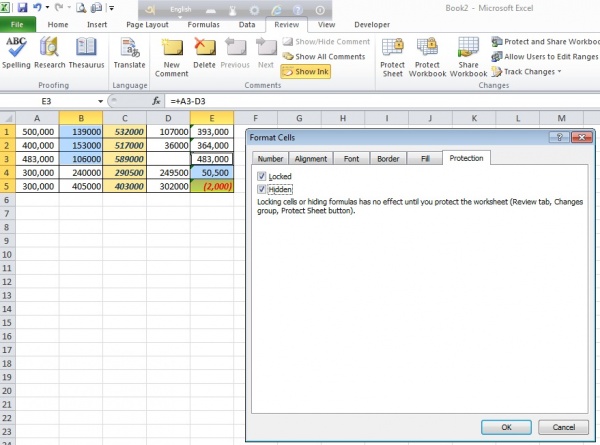
এবার Excel Home এর "Review" tab এ গিয়ে "Protect Sheet" Click করুন, নতুন একটি Window আসবে।Password দিন, Proceeding Password দিন, OK করে বের হয়ে আসুন, Save করুন। দেখুন হয়ে গেছে, যা চেয়েছিলেন।
""ধন্যবাদ --সামনে আসছি Excel এর মেগা টিউন নিয়ে। ""
কারো উপকারে লাগলে জানাতে ভুলে যান বুঝি? দয়া করে মন্তব্য করেন। Inspired হই। ভালো লাগলে ভালোবাসবেন, ভালো না লাগলে ও ভালো থাকবেন সব্বাই।
আমি মধু সমাদ্দার। বিশ্বের সর্ববৃহৎ বিজ্ঞান ও প্রযুক্তির সৌশল নেটওয়ার্ক - টেকটিউনস এ আমি 11 বছর 4 মাস যাবৎ যুক্ত আছি। টেকটিউনস আমি এ পর্যন্ত 24 টি টিউন ও 185 টি টিউমেন্ট করেছি। টেকটিউনসে আমার 0 ফলোয়ার আছে এবং আমি টেকটিউনসে 0 টিউনারকে ফলো করি।
good job.